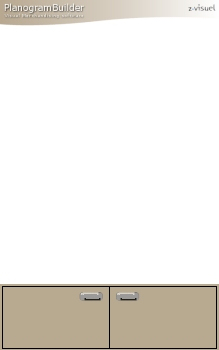Módulos selecionados
Esta seção permite visualizar e editar as propriedades dos móveis selecionados.

Parâmetros de todo o móvel (Módulos selecionados)
Estes são parâmetros para todo o móvel selecionado.
Largura total (Módulos selecionados)
A largura física dos móveis selecionados na unidade de medida atual.
- Valores suportados: valor numérico positivo [0-9 e ponto decimal]
- Valor padrão: largura do móvel selecionado
- Exemplo: 240
A alteração desse valor redimensiona todo o móvel em largura. Observe que a espessura dos componentes é mantida, permitindo que você crie efetivamente variações de largura de uma mesma peça de mobiliário.
Nota: Se várias peças de mobiliário selecionadas tiverem larguras diferentes, nenhum valor será exibido, mas você ainda poderá atribuir um valor comum digitando-o na caixa de texto.
Dicas:
- Você não precisa digitar a unidade de medida real (por exemplo, cm), apenas o valor.
- A largura total também pode ser definida com o mouse. Consultar Redimensionar (Editar módulos).
- Ponta: Ver dimensões na tela é útil ao redimensionar prateleiras e componentes.
Altura total (Módulos selecionados)
A altura física dos móveis selecionados na unidade de medida atual.
- Valores suportados: valor numérico positivo [0-9 e ponto decimal]
- Valor padrão: altura do móvel selecionado
- Exemplo: 185
A alteração desse valor redimensiona todo o móvel em altura. Observe que a espessura dos componentes é mantida, permitindo que você crie efetivamente variações de altura das mesmas peças de mobiliário.
Nota: Se várias peças de mobiliário selecionadas tiverem alturas diferentes, nenhum valor será exibido, mas você ainda poderá atribuir um valor comum digitando-o na caixa de texto.
Dicas:
- Você não precisa digitar a unidade de medida real (por exemplo, cm), apenas o valor.
- A altura total também pode ser definida com o mouse. Consultar Redimensionar (Editar módulos).
- Ponta: Ver dimensões na tela é útil ao redimensionar prateleiras e componentes.
Profundidade total (Módulos selecionados)
A profundidade física dos móveis selecionados na unidade de medida atual.
- Valores suportados: valor numérico positivo [0-9 e ponto decimal]
- Valor padrão: profundidade do móvel selecionado
- Exemplo: 62
A alteração desse valor redimensiona todo o móvel em profundidade. Observe que a espessura dos componentes é mantida, permitindo que você crie efetivamente variações de profundidade da mesma peça de mobiliário.
Nota: Se várias peças selecionadas de mobiliário tiverem profundidades diferentes, nenhum valor será exibido, mas você ainda poderá atribuir um valor comum digitando-o na caixa de texto.
Dicas:
- Você não precisa digitar a unidade de medida real (por exemplo, cm), apenas o valor.
- A profundidade geral também pode ser definida com o mouse. Consultar Redimensionar (Editar módulos).
- Ver dimensões na tela é útil ao redimensionar prateleiras e componentes.
Posição do módulo Y (Módulos selecionados)
A posição dos móveis selecionados no eixo Y na unidade de medida atual.
- Valores suportados: valor numérico positivo/negativo [+-0-9 e ponto decimal]
- Valores padrão: nenhum (a posição inicial depende de onde o componente foi arrastado)
- Exemplo: 0
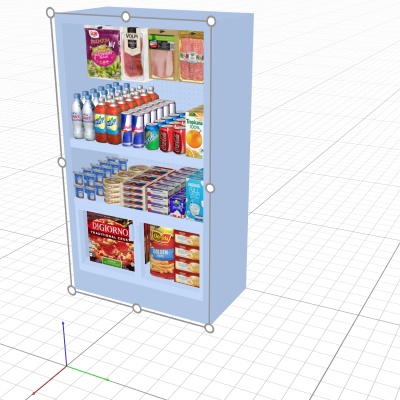
Exemplo de posição de um móvel (colocado em 0, 0, -100)
Nota: O tripé com eixos coloridos também é mostrado na área de visualização, indicando o ponto de origem do espaço (0, 0, 0) e a direção de cada eixo.
Nota: A posição é calculada a partir da borda inferior traseira do móvel no ponto médio de sua largura.
Ponta: A posição também pode ser definida com o mouse. Consultar Mover (Editar módulos).
Posição do módulo Z (Módulos selecionados)
A posição dos móveis selecionados no eixo Y na unidade de medida atual.
- Valores suportados: valor numérico positivo/negativo [+-0-9 e ponto decimal]
- Valores padrão: nenhum (a posição inicial depende de onde o componente foi arrastado)
- Exemplo: 420
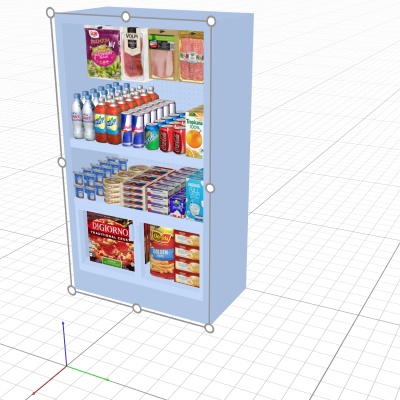
Exemplo de posição de um móvel (colocado em 0, 0, -100)
Nota: O tripé com eixos coloridos também é mostrado na área de visualização, indicando o ponto de origem do espaço (0, 0, 0) e a direção de cada eixo.
Nota: A posição é calculada a partir da borda inferior traseira do móvel no ponto médio de sua largura.
Ponta: A posição também pode ser definida com o mouse. Consultar Mover (Editar módulos).
Posição do módulo X (Módulos selecionados)
A posição dos móveis selecionados no eixo Y na unidade de medida atual.
- Valores suportados: valor numérico positivo/negativo [+-0-9 e ponto decimal]
- Valores padrão: nenhum (a posição inicial depende de onde o componente foi arrastado)
- Exemplo: -200
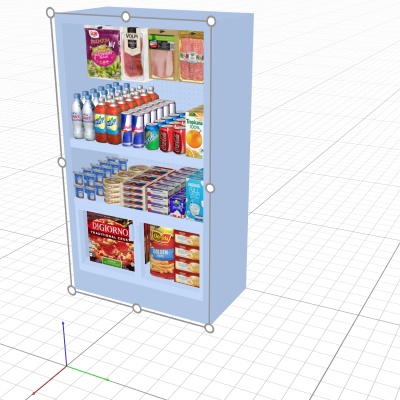
Exemplo de posição de um móvel (colocado em 0, 0, -100)
Nota: O tripé com eixos coloridos também é mostrado na área de visualização, indicando o ponto de origem do espaço (0, 0, 0) e a direção de cada eixo.
Nota: A posição é calculada a partir da borda inferior traseira do móvel no ponto médio de sua largura.
Ponta: A posição também pode ser definida com o mouse. Consultar Mover (Editar módulos).
Orientação do módulo
O ângulo dos móveis em graus em torno do eixo vertical (Z). Um valor de 0 é o valor padrão.
- Valores suportados: valor numérico positivo/negativo [+-0-9 e ponto decimal]
- Valor padrão: 0 (o móvel fica de frente para a tela em Visualização padrão)
- Exemplo: 90
Nota: quando você altera o valor de orientação de vários móveis, eles são girados em torno de seus respectivos eixos e mantêm suas posições originais.
Ponta: Se preferir reorientar vários móveis como um bloco inteiro com um eixo de rotação comum, use Rotacionar módulos em vez de.
Inclinação (Módulos selecionados)
O ângulo dos móveis em graus em torno do eixo horizontal (Y).
- Valores suportados: valor numérico positivo/negativo [+-0-9 e ponto decimal]
- Valor padrão: 0 (o móvel é vertical)
- Exemplo: 20
Direção do fluxo
Indica qual caminho as pessoas têm maior probabilidade de viajar no corredor onde os móveis selecionados estão localizados.
- Valores suportados:
- (indefinido): sem direção específica.
- para a direita: as pessoas caminham da esquerda para a direita do móvel visto de frente.
- para a esquerda: as pessoas caminham da direita para a esquerda do móvel visto de frente.
- Valor padrão: (indefinido)
- Exemplo: para a direita
Nota: Consultar Ver a direção do fluxo Para saber como indicar a direção, siga com setas na tela.